日常运维操作手册
数据库日常运维手册

神州数码信息系统有限公司数据库日常运维手册神州数码信息系统有限公司2015/9/5日常运维操作手册主要针对ORACLE数据库管理员对数据库系统做定期监控:(1). 每天对ORACLE数据库的运行状态、日志文件、备份情况、数据库的空间使用情况、系统资源的使用情况进行检查,发现并解决问题。
并要有相关的人员负责每天查看,发现问题及时上报分析。
检查每天的数据库备份完成情况。
(2). 每周对数据库对象的空间扩展情况、数据的增长情况进行监控、对数据库做健康检查、对数据库对象的状态做检查。
(3). 每月对表和索引等进行Analyze、检查表空间碎片、寻找数据库性能调整的机会、进行数据库性能调整、提出下一步空间管理计划。
对ORACLE数据库状态进行一次全面检查(4)根据公司数据库的安全策略对ORACLE DB进行加固一.日维护过程1.1、确认所有的INSTANCE状态正常登陆到所有数据库或例程,检测ORACLE后台进程:$ps –ef|grep ora1.2、检查文件系统的使用(剩余空间)如果文件系统的剩余空间小于20%,需删除不用的文件以释放空间。
#df –k1.3、检查日志文件和trace文件记录检查相关的日志文件和trace文件中是否存在错误。
A、连接到每个需管理的系统使用’telnet’命令B、对每个数据库,进入到数据库的bdump目录,unix系统中BDUMP目录通常是$ORACLE_BASE/<SID>/bdump#$ORACLE_BASE/<SID>/bdumpC、使用 Unix ‘tail’命令来查看alert_<SID>.log文件#tail $ORACLE_BASE/<SID>/bdump/alert_<SID>.logD、如果发现任何新的ORA- 错误,记录并解决1.4、检查数据库当日备份的有效性。
对RMAN备份方式:1.5、检查数据文件的状态检查所有数据文件并记录状态不是“online”的数据文件,并做恢复。
机房岗位日常运维手册
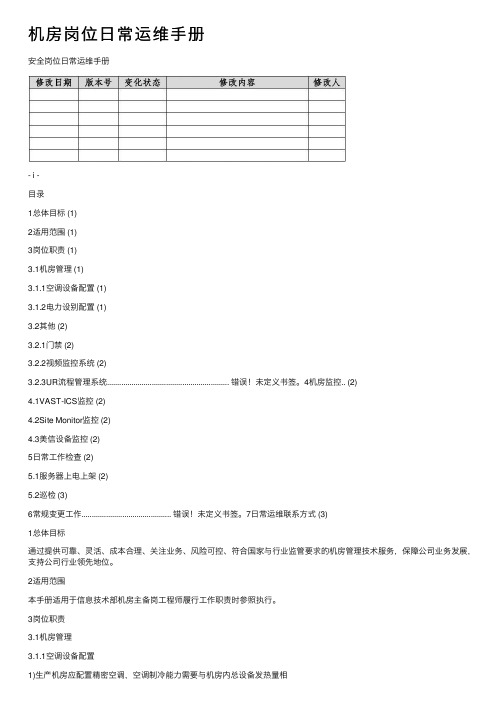
机房岗位⽇常运维⼿册安全岗位⽇常运维⼿册- i -⽬录1总体⽬标 (1)2适⽤范围 (1)3岗位职责 (1)3.1机房管理 (1)3.1.1空调设备配置 (1)3.1.2电⼒设别配置 (1)3.2其他 (2)3.2.1门禁 (2)3.2.2视频监控系统 (2)3.2.3UR流程管理系统............................................................ 错误!未定义书签。
4机房监控.. (2)4.1VAST-ICS监控 (2)4.2Site Monitor监控 (2)4.3美信设备监控 (2)5⽇常⼯作检查 (2)5.1服务器上电上架 (2)5.2巡检 (3)6常规变更⼯作............................................ 错误!未定义书签。
7⽇常运维联系⽅式 (3)1总体⽬标通过提供可靠、灵活、成本合理、关注业务、风险可控、符合国家与⾏业监管要求的机房管理技术服务,保障公司业务发展,⽀持公司⾏业领先地位。
2适⽤范围本⼿册适⽤于信息技术部机房主备岗⼯程师履⾏⼯作职责时参照执⾏。
3岗位职责3.1机房管理3.1.1空调设备配置1)⽣产机房应配置精密空调,空调制冷能⼒需要与机房内总设备发热量相关(计算总功率),原则上应配⽐不低于80%。
2)⽣产机房配置精密空调理论上使⽤应不超过8年。
3)机房精密空调设备安装环境应满⾜设备⽣产⼚家所标明的运⾏环境参数(如地⾯承重、室内外机组的位置选择等);4)⽣产机房应保留空调备机或配置冗余空调(N+1),确保当单台空调发⽣故障时,不会对机房环境造成显著影响。
5)机房精密空调周边应设有漏⽔监测系统,并有报警装置。
6)室内机组周边应设置挡⽔坝,防⽌冷凝⽔外溢;宜对地⾯进⾏防⽔处理及加装地漏;7)室外机组附近应有可利⽤的⽔源,进⾏室外机组的冲洗;8)为了保证空调使⽤寿命和调温效果,应保持机房温湿度效果,温度范围为25℃~30℃摄⽒度,湿度范围为35%~75%。
网络运维人员操作手册

网络运维人员操作手册1. 简介网络运维人员是负责维护和管理企业或组织网络系统的专业人员。
他们需要具备一定的技术知识和操作技能,以确保网络的正常运行和安全性。
本操作手册将指导网络运维人员在日常工作中采取的操作步骤和注意事项。
2. 基础操作2.1 远程登录网络运维人员需要通过远程登录方式来访问网络设备和服务器。
常用的远程登录协议有SSH和Telnet。
使用适当的远程登录工具,通过输入正确的IP地址和登录凭证,进行远程登录。
2.2 设备状态监测网络运维人员需要定期监测网络设备的状态,以及网络流量和带宽使用情况。
通过使用网络监测工具,如Zabbix和Cacti,可以实时监测设备的运行状态,并生成相应的报表和警报。
2.3 故障排除当网络出现故障时,网络运维人员需要采取快速而准确的措施进行故障排查。
首先,检查与故障相关的设备和连接,查看是否存在硬件故障。
其次,检查网络配置是否正确,如IP地址、子网掩码、网关等。
最后,使用网络诊断工具,如ping和traceroute,进行诊断,定位故障原因,并采取相应的修复措施。
3. 网络安全3.1 防火墙配置网络运维人员需要确保防火墙的正确配置,以阻止未经授权的访问和网络攻击。
根据企业的安全策略,建立适当的访问控制列表(ACL)和安全策略,限制网络流量和访问权限。
3.2 安全补丁和更新管理网络运维人员需要及时安装安全补丁和更新,以修复已知的漏洞和弥补系统的安全风险。
通过定期检查和更新操作系统和应用程序,可以确保网络设备和服务器的安全性。
3.3 日志管理网络运维人员需要定期查看系统和设备的日志,以检测潜在的安全事件和异常活动。
日志记录的内容包括登录尝试、网络连接、错误消息等。
在发现异常活动时,及时采取相应的措施,如封锁IP地址或报告安全团队。
4. 网络设备维护4.1 定期备份网络运维人员需要定期备份网络设备和服务器的配置文件和数据。
这样,在设备故障或配置丢失时,可以快速恢复网络的运行。
日常运维手册(Solaris)
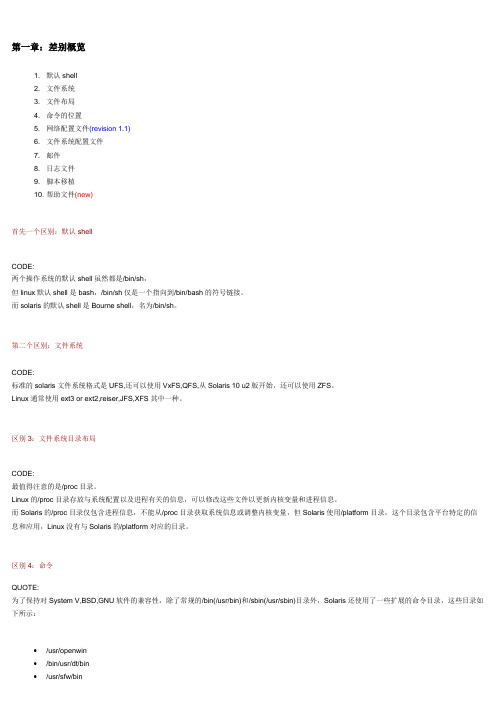
第一章:差别概览1. 默认shell2. 文件系统3. 文件布局4. 命令的位置5. 网络配置文件(revision 1.1)6. 文件系统配置文件7. 邮件8. 日志文件9. 脚本移植10. 帮助文件(new)首先一个区别:默认shellCODE:两个操作系统的默认shell虽然都是/bin/sh,但linux默认shell是bash,/bin/sh仅是一个指向到/bin/bash的符号链接。
而solaris的默认shell是Bourne shell,名为/bin/sh。
第二个区别:文件系统CODE:标准的solaris文件系统格式是UFS,还可以使用VxFS,QFS,从Solaris 10 u2版开始,还可以使用ZFS。
Linux通常使用ext3 or ext2,reiser,JFS,XFS其中一种。
区别3:文件系统目录布局CODE:最值得注意的是/proc目录。
Linux的/proc目录存放与系统配置以及进程有关的信息,可以修改这些文件以更新内核变量和进程信息。
而Solaris的/proc目录仅包含进程信息,不能从/proc目录获取系统信息或调整内核变量,但Solaris使用/platform目录,这个目录包含平台特定的信息和应用,Linux没有与Solaris的/platform对应的目录。
区别4:命令QUOTE:为了保持对System V,BSD,GNU软件的兼容性,除了常规的/bin(/usr/bin)和/sbin(/usr/sbin)目录外,Solaris还使用了一些扩展的命令目录,这些目录如下所示:•/usr/openwin•/bin/usr/dt/bin•/usr/sfw/bin•/opt/sfw/bin•usr/xpg4/bin•usr/ccs/bin•/usr/ucb其中:•/usr/bin 标准的System V命令•/usr/ucb 传统的BSD命令有些命令在这两个目录中都有,但用法可能不同,比如basename df du echo expr fastbootfasthalt file from groups install ldlint ln lpc lpq lpr lprmlptest ls mkstr printenv ps rusagesed shutdown stty sum test touchtr tset users vipw whereis whoami免费软件的部署Linux和Solaris相同,这些GNU的命令在Solaris中通常都以g字母开头,比如gtar。
IT运维人员工作手册通用版
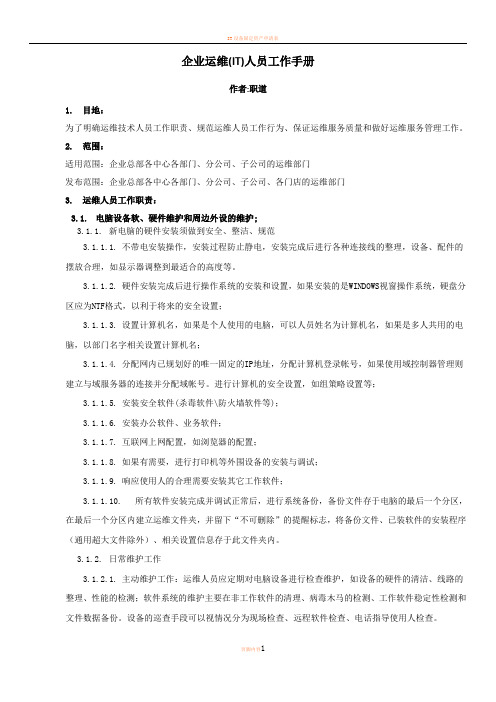
企业运维(IT)人员工作手册作者:职道1.目地:为了明确运维技术人员工作职责、规范运维人员工作行为、保证运维服务质量和做好运维服务管理工作。
2.范围:适用范围:企业总部各中心各部门、分公司、子公司的运维部门发布范围:企业总部各中心各部门、分公司、子公司、各门店的运维部门3.运维人员工作职责:3.1.电脑设备软、硬件维护和周边外设的维护;3.1.1.新电脑的硬件安装须做到安全、整洁、规范3.1.1.1.不带电安装操作,安装过程防止静电,安装完成后进行各种连接线的整理,设备、配件的摆放合理,如显示器调整到最适合的高度等。
3.1.1.2.硬件安装完成后进行操作系统的安装和设置,如果安装的是WINDOWS视窗操作系统,硬盘分区应为NTF格式,以利于将来的安全设置;3.1.1.3.设置计算机名,如果是个人使用的电脑,可以人员姓名为计算机名,如果是多人共用的电脑,以部门名字相关设置计算机名;3.1.1.4.分配网内已规划好的唯一固定的IP地址,分配计算机登录帐号,如果使用域控制器管理则建立与域服务器的连接并分配域帐号。
进行计算机的安全设置,如组策略设置等;3.1.1.5.安装安全软件(杀毒软件\防火墙软件等);3.1.1.6.安装办公软件、业务软件;3.1.1.7.互联网上网配置,如浏览器的配置;3.1.1.8.如果有需要,进行打印机等外围设备的安装与调试;3.1.1.9.响应使用人的合理需要安装其它工作软件;3.1.1.10.所有软件安装完成并调试正常后,进行系统备份,备份文件存于电脑的最后一个分区,在最后一个分区内建立运维文件夹,并留下“不可删除”的提醒标志,将备份文件、已装软件的安装程序(通用超大文件除外)、相关设置信息存于此文件夹内。
3.1.2.日常维护工作3.1.2.1.主动维护工作:运维人员应定期对电脑设备进行检查维护,如设备的硬件的清洁、线路的整理、性能的检测;软件系统的维护主要在非工作软件的清理、病毒木马的检测、工作软件稳定性检测和文件数据备份。
数据库日常运维手册
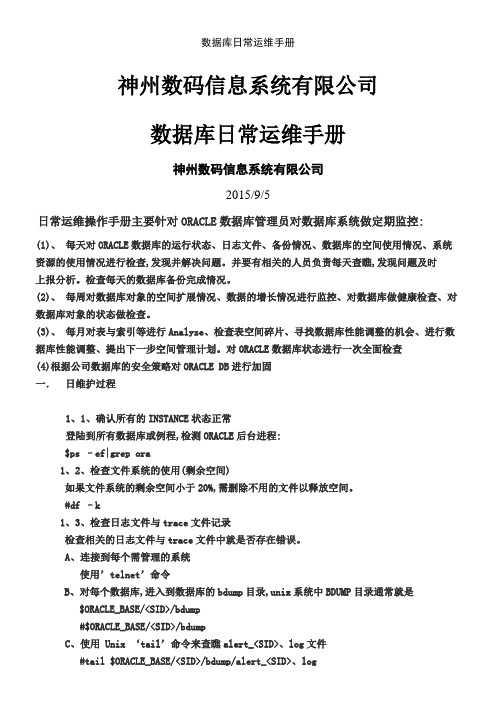
神州数码信息系统有限公司数据库日常运维手册神州数码信息系统有限公司2015/9/5日常运维操作手册主要针对ORACLE数据库管理员对数据库系统做定期监控: (1)、每天对ORACLE数据库的运行状态、日志文件、备份情况、数据库的空间使用情况、系统资源的使用情况进行检查,发现并解决问题。
并要有相关的人员负责每天查瞧,发现问题及时上报分析。
检查每天的数据库备份完成情况。
(2)、每周对数据库对象的空间扩展情况、数据的增长情况进行监控、对数据库做健康检查、对数据库对象的状态做检查。
(3)、每月对表与索引等进行Analyze、检查表空间碎片、寻找数据库性能调整的机会、进行数据库性能调整、提出下一步空间管理计划。
对ORACLE数据库状态进行一次全面检查(4)根据公司数据库的安全策略对ORACLE DB进行加固一.日维护过程1、1、确认所有的INSTANCE状态正常登陆到所有数据库或例程,检测ORACLE后台进程:$ps –ef|grep ora1、2、检查文件系统的使用(剩余空间)如果文件系统的剩余空间小于20%,需删除不用的文件以释放空间。
#df –k1、3、检查日志文件与trace文件记录检查相关的日志文件与trace文件中就是否存在错误。
A、连接到每个需管理的系统使用’telnet’命令B、对每个数据库,进入到数据库的bdump目录,unix系统中BDUMP目录通常就是$ORACLE_BASE/<SID>/bdump#$ORACLE_BASE/<SID>/bdumpC、使用Unix ‘tail’命令来查瞧alert_<SID>、log文件#tail $ORACLE_BASE/<SID>/bdump/alert_<SID>、logD、如果发现任何新的ORA- 错误,记录并解决1、4、检查数据库当日备份的有效性。
对RMAN备份方式:1、5、检查数据文件的状态检查所有数据文件并记录状态不就是“online”的数据文件,并做恢复。
Hillstone山石网科防火墙日常运维操作手册

Hillstone⼭⽯⽹科防⽕墙⽇常运维操作⼿册⽬录⼀、设备基础管理 (1)1.1设备登录 (1)1.1.1 通过CLI管理设备 (1)1.1.2 通过WebUI管理设备 (2)1.2管理员帐号及权限设置 (4)1.2.1 新增管理员 (4)1.2.1 修改管理员密码 (5)1.3 License安装 (6)1.4设备软件升级 (7)1.5设备配置备份与恢复 (9)1.5.1 备份设备配置 (9)1.5.2 恢复设备配置 (12)1.6系统诊断⼯具的使⽤ (14)⼆、对象配置 (16)2.1 配置地址薄 (16)2.2 配置服务簿 (17)三、⽹络配置 (21)3.1 配置安全域 (21)3.2 配置接⼝ (22)3.3 配置路由 (23)3.4 配置DNS (24)四、防⽕墙配置 (26)4.1 配置防⽕墙策略 (26)4.1.1 新增防⽕墙安全策略 (26)4.1.2 编辑防⽕墙安全策略 (27)4.2 配置NAT (28)4.2.1 配置源NAT (28)4.2.2 配置⽬的NAT (31)4.3 防⽕墙配置举例 (35)五、QOS配置 (44)5.1 配置IP QOS (45)5.2 配置应⽤QOS (46)六、常⽤⽇志配置 (48)⼀、设备基础管理1.1设备登录安全⽹关⽀持本地与远程两种环境配置⽅法,可以通过CLI 和WebUI 两种⽅式进⾏配置。
CLI同时⽀持Console、telnet、SSH 等主流通信管理协议。
1.1.1 通过CLI管理设备通过Console ⼝配置安全⽹关时需要在计算机上运⾏终端仿真程序(系统的超级终端、SecureCRT等)建⽴与安全⽹关的连接,并按如下表所⽰设置参数(与连接Cisco设备的参数⼀致):通过telnet或者SSH管理设备时,需要在相应接⼝下启⽤telnet或SSH 管理服务,然后允许相应⽹段的IP管理设备(可信主机)。
对接⼝启⽤telnet或SSH管理服务的⽅法如下:⾸先在⽹络—>⽹络连接模式下的页⾯下⽅勾选指定接⼝,点击图⽰为的编辑按钮,然后在弹出的接⼝配置窗⼝中对接⼝启⽤相应的管理服务,最后确认即可:1.1.2 通过WebUI管理设备WebUI同时⽀持http和https两种访问⽅式,⾸次登录设备可通过默认接⼝ethernet0/0 (默认IP 地址192.168.1.1/24,该接⼝的所有管理服务默认均已被启⽤)来进⾏,登录⽅法为:1. 将管理PC 的IP 地址设置为与192.168.1.1/24 同⽹段的IP 地址,并且⽤⽹线将管理PC与安全⽹关的ethernet0/0 接⼝进⾏连接。
VMware日常运维操作手册

VMware日常运维操作手册目录1.管理平台登录 (2)2.创建虚拟机 (3)2.1.通过ISO文件新建虚拟机 (3)2.2.通过模板新建虚拟机 (6)3.创建系统模板 (7)4.管理虚拟机 (8)5.快照备份 (10)5.1.创建快照 (10)5.2.恢复快照 (11)6.虚拟机迁移 (12)7.安装vmtools软件 (13)7.1.挂载安装包 (13)7.2.Windows客户端安装 (14)7.3.Linux系统客户端 (15)1.管理平台登录浏览器登录管理平台https://20.194.17.240输入用户名和密码2.创建虚拟机2.1.通过ISO文件新建虚拟机点击存储,上传要安装的操作系统ISO文件到共享存储,存放在ISO文件夹点击主机,新建虚拟机选择安装系统的硬件资源信息选择数据存储ISO文件,找到共享的ISO存储目录,并关联你所要安装的系统文件,点击连接点击已创建好的虚拟机,开启电源进行系统安装2.2.通过模板新建虚拟机点击新建虚拟机选择从模板部署选择已创建的系统模板,按照创建新虚拟机步骤进行即可3.创建系统模板点击已创建好的系统,点击选择模板,选择转换成模板点击,确定即可4.管理虚拟机选择虚拟机,点击“摘要”可查看虚拟机的具体情况信息,点击web控制台,可远程查看和登录虚拟机系统点击“编辑设置”可设置和更改系统的配置信息,例如,添加网卡和添加硬盘空间等操作,部分配置需要关闭系统重启动才可更改成功。
5.快照备份5.1.创建快照快照可用于测试环境中作为备份虚拟机的功能,点击快照,生成快照输入快照名称,点击“确定”5.2.恢复快照恢复快照可恢复创建快照时候的系统状态,选择后系统会恢复快照时的状态点击管理快照,可选择要恢复的系统状态时间名称和节点,选择恢复为最新快照可恢复最近创建的快照状态点击要恢复的快照,点击“恢复为”6.虚拟机迁移迁移虚拟机可选择更改虚拟机存在那个服务器和数据存储7.安装vmtools软件7.1.挂载安装包VMware Tools是一套可以提高虚拟机客户机操作系统性能并改善虚拟机管理的实用工具。
- 1、下载文档前请自行甄别文档内容的完整性,平台不提供额外的编辑、内容补充、找答案等附加服务。
- 2、"仅部分预览"的文档,不可在线预览部分如存在完整性等问题,可反馈申请退款(可完整预览的文档不适用该条件!)。
- 3、如文档侵犯您的权益,请联系客服反馈,我们会尽快为您处理(人工客服工作时间:9:00-18:30)。
四、操作系统帐户管理
1、查看用户数量
方法:(1)打开管理工具中的“计算机管理”找到“本地用户和组”即可查看用户的数量。(非DC环境)
(2)打开管理工具中“ActiveDirectory用户和计算机”查看用户的数量(DC环境)。
2、查看用户当前状态
方法:打开“本地用户和组”或“ActiveDirectory用户和计算机”找到相应的用
1.查看进程状况
1)打开我的电脑,点击“搜索”输入想要查找的进程。或者根据己有的进程文件路径进行查找。
2)找到进程文件后右击“属性”可以查看如下一些信息:如下图3-1所示
图3-1
从上图3-1中我们可以查看进程文件的位置在“c:\Windows\System32”目
录下、大小:511,488字节、修改时间:2007年2月17日6:54:44等。其中属性中没能“只读、隐藏”,是否带有存档还需要点击“高级”按钮查看。如下图3-2所示
图2-11
4)查看最ห้องสมุดไป่ตู้监视性能记录信息,如下图2-12所示
图2-12
通过以上的完整操作即可得到各性能参数指标的内容。管理员可以根据需要将最小、最大、平均值等信息填写到运维日志中。
三、查看系统核心进程文件管理
系统在每次开机之后都会启动几若干个比较重要的进程(核心进程),核心进程会对应
相应的文件。一般情况下这些核心文件不容易发生较大的变化,甚至没有变化
1)打开开始程序-管理工具-性能,找到“系统监视器”。右击右边视图区域选择属性。如下图2-9所示.
图2-9
2)找开“系统监视器”属性后-选择来源,在日志文件中找开C:\PerfLogs目录下的日志。如下图2-10所示.
图2-10
3)添加计数器显示日志中的统计信息,在数据里面添加相关计数器。主要的计数器为CPU、内存、网卡、WEB服务等己监视的计数器值添加即可。如下图2-11所示.点击“应用”-“确定”。
图2-5
并且数据采样间隔设置为每120移采集一次,主要是为了降低对系统资源的消耗。
5)设置日志文件的格式类型和名称,其中文件类型为默认的“二进制”格式,文件名结尾为“yyyymmdd”即年月日。那么文件名称的格式最终确定为名称+时间。如下图2-6所示
图2-6
6)设置计数器运行的时间,启动计数器的方式有两种:手工或计划(自动),当然如果我们只想在指定的时间范围监测系统性能日志状况可以指定启动和停止日志的时间,如下图2-7所示.
图3-2
通过上图3-2所示,进程文件具有存档属性(代号为A)
3)查看进程文件的权限
方法:点击进程文件的安全选项即可查看进程文件的相关权限
4)查看进程文件的进程启动帐户
方法:可以在命令提示符下面输入“tasklist/v”即可查看全部有关进程方面的
信息。
2.查看服务相关状态
对于服务器而言,系统服务能否正常运行直接影响着服务器对外提供的可用性。下
户后通过图标状态即可观察到用户的当前状态“激活”或“停止”。
3、查看用户权限
方法:打开“本地用户和组”或“Active Directory用户和计算机”找到相应的用户选择用户属性“隶属于”中本看所属的组。依据所属组的权限来判断用户的权限。
《日常运维操作手册》
一、查看硬盘可用容量
双击“我的电脑”打开资源管理器,右击我们将要查看的盘符。例如:我们要查看
D盘,只需要在相关的D盘上右击―属性即可看到如下图1-1所示
图1-1
从上图1-1中可以看出D盘的己用空间为9.66GB,而可用空间仅为109MB。
二、监视系统资源
根据运维报告指示,一般需要对服务器的处理器(CPU)、内存、网卡及IIS等在系统运
行过程中表现的性能状况进行监测。
监测指标分析
1
%Processor Time
指处理器执行非闲置线程时间的百分比;通俗一点讲就是CPU使用率。计数器会自动记录当前所有进程的处理器时间。
2
Page/sec
指为解析硬页错误从磁盘读取或写入磁盘的页数(是Pages Input/sec和PagesOutput/sec的总和)。
图2-1
2)在新建计数器日志的名称输入容易理解的名称,如:新性能。下图2-2所示.
图2-2
3)输入计数器名称后,可进入如下图2-3所示图面。其中计数器的日志内容会在默认情况下记录到“C:\PerfLogs\新性能_000001.blg”下(文件名称的定义后面有详细说明并且可定制)。
图2-3
4)点击添加计数器,即可添加CPU、内存、网卡、WEB相关的性能监视计数对像,如下图2-4所示,添加CPU为例,
图2-7
7)通以上步骤的操作己经建立好计数器在后台运行监测程序,创建成功后的结果如下图2-8所示。
图2-8ﻫ
以上七步为创建计数器后台监测计数器,每次只要根据需要启动或停止即可。每天都会在C:\PerfLogs目录下产生*.Blg文件。
2.查看计数器日志信息
通过前面设置的计数器后台监测运行若干小时或一天之后可以通过“系统监器器”对产生的日志进行分析,得出各计数器的最小值、最大值、平均值等相关重要信息。
3
NetworkInterfaceBytesTotal/sec
为发送和接收字节的速率,包括帧字符在内。判定网络连接是否存在瓶颈。
4
CurrentConnections
检测WEB服务的用户连接情况。
1.建立性能监测后台运行计数器
1)打开开始-程序-管理工具-性能,找到“性能日志和警报”下的“计数器日志”。新建一个计数器,右击右边空白区域“新建”,如下图2-1所示.
面的内容是介绍如何查看服务器中各服务的运行状况。
1)打开服务管理器。
方法:(1)打开运行后输入“Services.msc”或管理工具中“服务”也可以打开服务管理器的管理界面。
2)查看服务器的状况,如下图3-3所示
图3-3
通过上图可以看到服务的启动类型(手动、自动、己禁用)和服务状态(启动、
停止、暂停、恢复)。
图2-4
其中要注意的是,如果监的服务器为多处理器要选择“Total”全部可用的。
以此类推即可添加内存(\Momery\Pages /sec)、网卡(NetworkInternetface\Bytestotal/sec)和WEB(Web Service\Current Connections)等,如下图2-5所示.
